¿Cómo Instalar Matomo en Servidores de Hosting VPS?
Matomo, anteriormente conocido como Piwik, es una plataforma de análisis web de código abierto. Proporciona informes detallados sobre el tráfico de un sitio web, referencias de motores de búsqueda, campañas de marketing y el comportamiento de los visitantes. A diferencia de Google Analytics, Matomo enfatiza la privacidad y la propiedad de los datos, dando a los usuarios un control total sobre sus datos.
Existen muchas formas de instalar Matomo, en este artículo te enseñaremos a instalar Matomo utilizando uno de los métodos más sencillos. Solo necesitas preparar un servidor VPS de LightNode e instalarlo exitosamente con unos pocos comandos.
Procesos
Comprar un VPS
Compra un VPS de LightNode con la imagen de Docker.
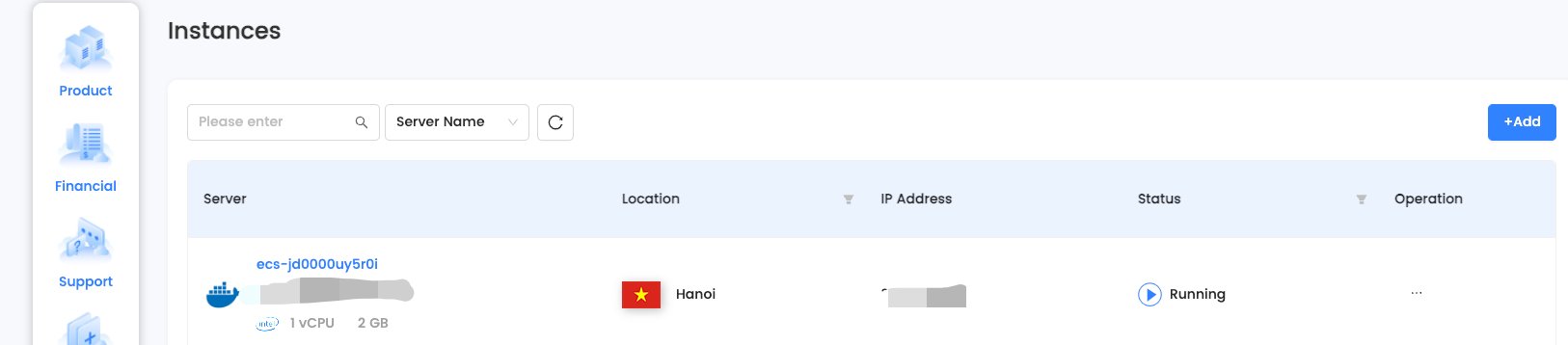
Conectar al VPS
Utiliza herramientas SSH para conectarte al VPS.
Instalar Matomo
-
Obtener la Imagen de Docker de Matomo
docker pull matomo -
Iniciar la Base de Datos
Matomo requiere una base de datos MySQL o MariaDB. Puedes usar Docker para iniciar una:
docker run --name matomo-mysql -e MYSQL_ROOT_PASSWORD=mi-secreto-pw -e MYSQL_DATABASE=matomo -e MYSQL_USER=matomo -e MYSQL_PASSWORD=matomo-pass -d mysql:latestEn este comando, estamos utilizando la imagen
mysql:latesty configurando el nombre de la base de datos, el usuario y la contraseña. Asegúrate de reemplazarmi-secreto-pwymatomo-passcon tus contraseñas seguras. -
Iniciar el Contenedor de Matomo
Ahora, vincula el contenedor de Matomo al contenedor de MySQL e inícialo:
docker run --name matomo --link matomo-mysql:mysql -p 8080:80 -d matomoAquí, estamos usando la opción
--linkpara vincular el contenedor de Matomo al contenedor de MySQL. También estamos mapeando el puerto 8080 al puerto predeterminado 80 de Matomo. -
Acceder a Matomo
Ahora deberías poder acceder al asistente de instalación de Matomo en tu navegador web en
http://tu_direccion_ip:8080. Sigue el asistente para completar la instalación. -
Configurar la Conexión de la Base de Datos
Durante el proceso de instalación, cuando se te pida configurar la conexión de la base de datos, utiliza los siguientes ajustes:
- Servidor de Base de Datos:
mysql - Usuario:
matomo - Contraseña:
matomo-pass(o la contraseña que configuraste en el paso 3) - Nombre de la Base de Datos:
matomo
Esta es una configuración básica adecuada para un inicio rápido o un entorno de desarrollo. Para entornos de producción, es posible que necesites considerar factores adicionales como la persistencia de datos, la seguridad, la optimización del rendimiento, etc.
- Servidor de Base de Datos:
Preguntas Frecuentes
P: ¿Por qué necesito iniciar un contenedor MySQL por separado?
R: Matomo requiere una base de datos para almacenar sus datos. Al iniciar un contenedor MySQL, proporcionas a Matomo el servidor de base de datos necesario. También puedes usar otros servidores de base de datos como MariaDB.
P: ¿Puedo usar una base de datos externa en lugar de ejecutar un contenedor MySQL?
R: Sí, puedes. Si tienes un servidor de base de datos MySQL o MariaDB existente, puedes usarlo para Matomo. Solo asegúrate de proporcionar los detalles correctos de conexión a la base de datos durante la configuración de Matomo.
P: ¿Cómo aseguro la persistencia de datos para mis contenedores Docker?
R: Para asegurar la persistencia de datos, debes usar volúmenes de Docker para almacenar los datos de la base de datos y las configuraciones de Matomo. Sin volúmenes, los datos se perderán cuando se elimine el contenedor.
P: ¿Cuáles son las credenciales predeterminadas de inicio de sesión para Matomo?
R: Durante el proceso de instalación, se te pedirá que crees una cuenta de administrador para Matomo. El nombre de usuario y la contraseña de esta cuenta serán las credenciales que usarás para iniciar sesión.
P: ¿Puedo personalizar la configuración del contenedor Docker de Matomo?
R: Sí, puedes personalizar varias configuraciones como los números de puerto, las variables de entorno, y más, modificando el comando docker run utilizado para iniciar el contenedor.
P: ¿Cómo actualizo Matomo en Docker?
R: Para actualizar Matomo, puedes obtener la última imagen de Docker y recrear el contenedor. Asegúrate de hacer una copia de seguridad de tus datos antes de actualizar.
